Compartilhar relatórios
Se quiser compartilhar seu relatório, você pode enviar um link privado do relatório para que outras pessoas possam acessar os dados em tempo real, mesmo que não tenham uma conta Clockify.
Esta é uma ferramenta gratuita disponível em todos os planos de assinatura.
Compartilhar relatório #
- Personalizar relatório (filtrar, escolher intervalo de datas, agrupar, classificar, arredondar, mostrar/ocultar valor)
- Clicar no ícone de compartilhamento (localizado entre Imprimir e Arredondar)
- Digitar o nome do relatório (isso será exibido como título do relatório no cabeçalho e na exportação para PDF)
- Escolher quem pode abrir o link (público/privado) e se o intervalo de datas pode ser alterado (bloquear datas)
- Clique em Criar Link
- Copiar o link e enviar para outras pessoas
A opção Bloquear datas impede que os demais acessem outros intervalos de data no relatório compartilhado. Esta opção vem desativada por padrão, para que os leitores possam passar por diferentes intervalos de datas ao visualizar o relatório.
Se você selecionar um intervalo de data relativo (Esta semana, Mês passado, etc.) em vez de um intervalo de data personalizado, também terá a opção Sempre abrir como… Isso significa que o relatório sempre será exibido para o último ou atual dia, semana ou mês quando aberto (que você pode alterar dependendo das configurações da opção de datas bloqueadas).
Por exemplo, se estiver visualizando um relatório do Último mês de maio, ao clicar em Compartilhe , você terá a opção Sempre abrir como... habilitada por padrão. Se você desativar essa opção, o relatório sempre mostrará o mês de maio quando aberto.
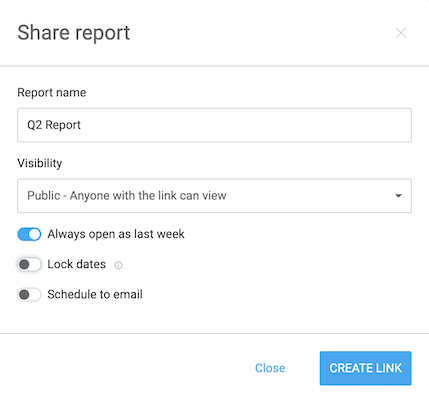
Relatórios compartilhados – resumo #
Você pode acessar todos os relatórios que criou ou que alguém compartilhou com você na guia Compartilhado.
Também pode encontrar todos os relatórios que criou na caixa Pesquisar por nome na parte superior da página ou editar e excluir clicando nos três pontos e escolhendo a opção adequada (editar detalhes de compartilhamento, excluir) ou ver quais filtros são aplicados em um relatório.
Os relatórios compartilhados sempre refletem o conjunto atual de permissões do criador (quais dados eles podem ver) e as configurações (o fuso horário e o início da semana no momento da criação).
Por exemplo, se você for um administrador e criar um link para o relatório onde poderá ver os valores faturáveis e todas as entradas de tempo, mas depois se tornar um usuário regular, o link para o relatório não funcionará porque você, como criador do o link não tem mais acesso a essa informação. Além disso, lembre-se de que os administradores podem ver todos os relatórios público compartilhados, mesmo que não sejam compartilhados diretamente com eles.
A página de relatórios compartilhados mostra os links que você criou pessoalmente e aqueles que outros usuários compartilharam com você. Além disso, você pode ver a lista de usuários com quem você pode compartilhar relatórios
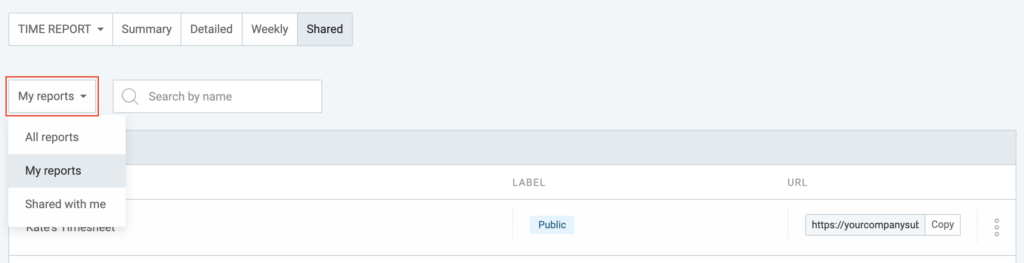
Assim que um relatório compartilhado for excluído, o link ficará inativo e o navegador exibirá uma página em branco.
Relatórios agendados #
Você pode fazer agendar um relatório compartilhado e recebê-lo em sua caixa de entrada diariamente, semanalmente ou mensalmente.
Permissões #
Quem pode abrir o link #
- Público: qualquer pessoa com o link pode abri-lo.
- Privado: ninguém pode ver, a menos que tenha uma conta Clockify, faça parte do seu espaço de trabalho e faça parte do grupo selecionado grupo.
O que os leitores podem fazer #
- Podem alterar o intervalo de datas (a menos que você as bloqueie)
- Podem exportar os resultados em PDF, CSV e Excel
- Podem classificar por outros critérios
O que os leitores não podem fazer #
- Não podem alterar as opções de agrupamento e subagrupamento
- Não podem fazer edições (é somente para leitura)